2019年8月1日よりYahooショッピングにてPayPayが使える・一部Tポイント特典からPayPayへの残高として貰えるようにサービスが変更されました。
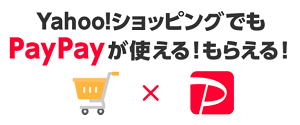
今後PayPayのアカウントを持っていない・Yahoo! JAPAN IDの連携をしていないままヤフーショッピングを使ってもほとんどの特典を受け取ることが出来なくなってしまいます(一部Tポイントとして付与される特典も残っていますが、大半のキャンペーン特典がPayPayに変わっています)。従来どおりすべての特典をTポイントとして貰う・特典としてTポイントを選ぶといったことは出来ません。
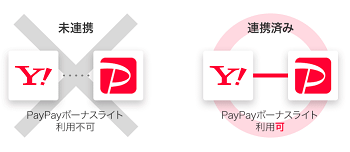
また、PayPayアカウントは持っているけれどヤフーIDと連携していない場合にも、PayPayの残高から支払い・特典を貯める事が出来ません。
一方で、これまでのTポイントと同じように登録さえしてしまえばソフトバンク・ワイモバイルユーザー、Yahooプレミアム会員であればガンガン高倍率で残高を貯めることが出来て、キャンペーンも盛りだくさんです。
例えば2019年8月1日~2019年9月15日まで、誰でも参加可能な10万円分のPayPayボーナスライトが貰えるくじがあります。

(もれなくあたる!Y!mobileおトクなるふてニャンくじ)
このくじも、PayPayとYahoo IDの登録を完了させれば参加・特典の利用が出来るようになります。
まだ登録が済んでいない・PayPayアカウント(口座作成)とヤフーIDとの連携を行っていない方は、下記の解説・手順を参考にしてすぐに登録しておきましょう。
1:Yahoo IDからPayPayに登録する
まず、PayPayのアカウント自体を持っていないユーザーはYahooのアカウントページから登録を行うことでかんたんに紐付けを行うことが出来ます。
PayPayアカウントの作成・登録手数料は無料、ウェブからほんの数分で口座(アカウント)を作る事が出来ます。
ここではiPhone 7およびPC画面を使って解説しますが、他のiPhone機種・Androidスマホ機種でもほとんど同じです(パソコンでも登録できますが、SMSを受信できる携帯電話は必須です)。
まずはiPhoneのSafari(一般的なブラウザなら他のものでも可)にて、Yahoo!JAPANのトップページを開きます。
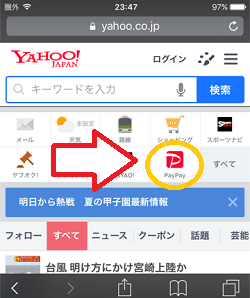
スマホの画面上に「PayPay」というロゴがあるので、これをクリックします。
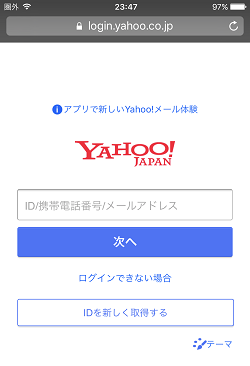
YahooのIDでログインが求められるため、紐付けしたいID・パスワード入力してログインします。
ログイン後、Yahoo IDとPayPayアカウントが未連携の場合は「未連携残高—」などと表示されます(未連携の場合でも残高が表示されることがあります。未連携のままだと支払いに使うことが出来ず 60日で消滅してしまいますので注意してください)。
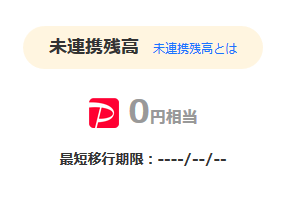
続いてPayPayのアカウントをすでに持っている場合(連携はしていない)と、PayPayアカウントを持っていない場合で手続きが分岐します。
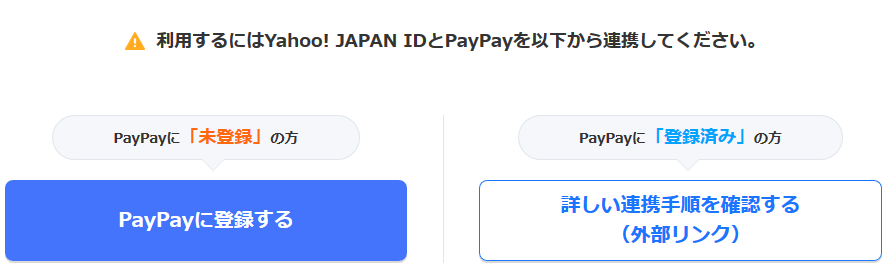
PayPayを未登録の場合は「PayPayに登録する」を、すでに持っている場合は「詳しい連携手順を確認する」から、手順通りにすすめてください(同一名義で複数のPayPayアカウントを作成することは利用規約違反です。すでに持っている方はアカウントを増やさず、連携手順を実行してください)。
ここではPayPayアカウントを持っていない人向けの解説を続けます。
「PayPayに登録する」をクリックすると、手続きをすぐに始められます。
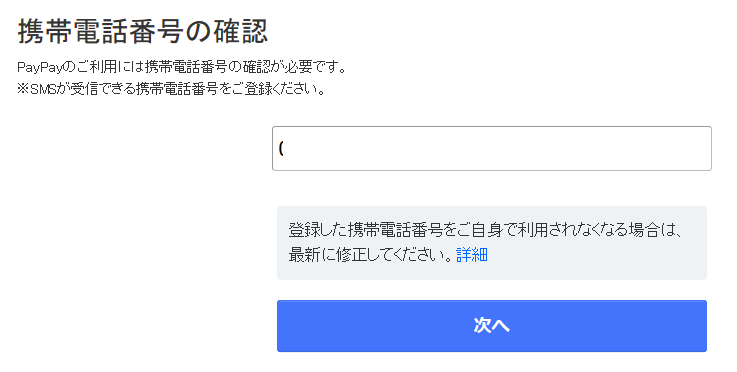
電話番号の確認が表示されますので、PayPayに連携させる携帯電話番号(SMSが受信出来るもの)を入力し、「次へ」をクリックします(SMSが受信出来る回線がない場合、PayPayは使えません)。
するとすぐに入力した電話番号宛に確認コードが記載されたメッセージが届きます。
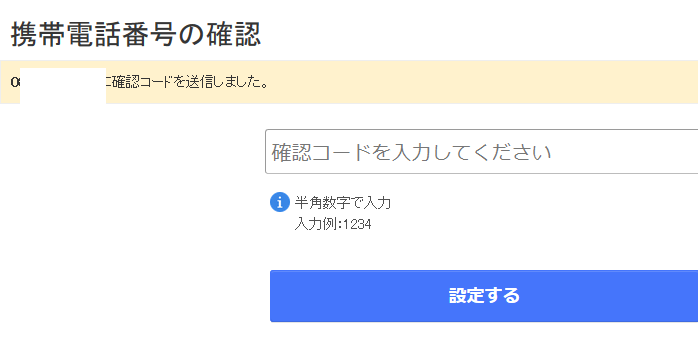
SMSの確認コードを正しく入力し、「設定する」をクリックします。
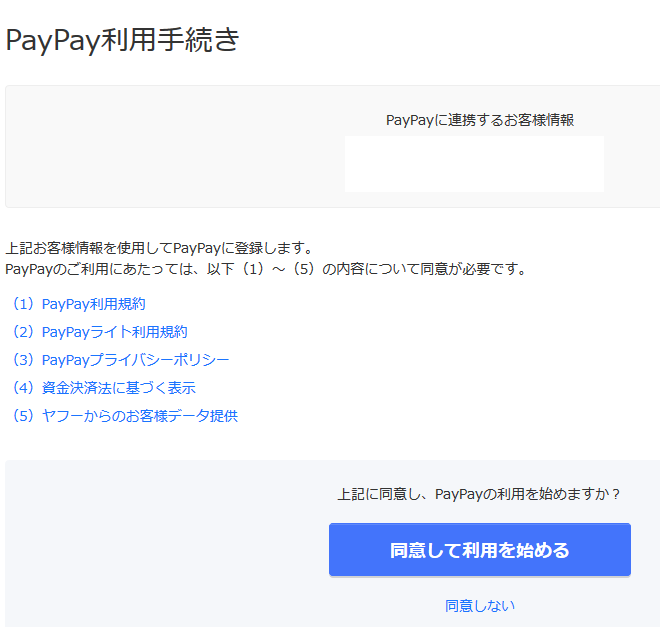
正しく確認コードが入力されると、PayPay利用に関する利用規約が表示されます。各規約を確認後、「同意して利用を始める」をクリックします。
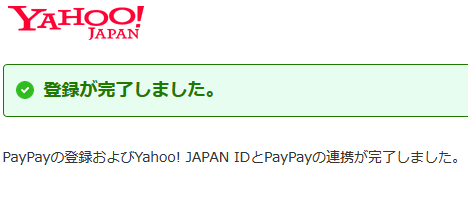
【登録が完了しました。】と表示されれば、ヤフーIDとPayPayアカウントの連携は完了です。
まだこの段階ではPayPayに残高が無い状態であるため「PayPayで支払い」をすることは出来ませんが、Yahooショッピングの買い物で付与されるPayPay特典(ボーナスライト)が獲得・利用できる状態になりました。
続けて銀行口座登録・チャージを行えばいよいよ「PayPayでお買い物」が出来ます。
2: iPhoneにPayPayアプリを入れる
PayPayは「決済サービス」であり、ヤフーショッピングだけでなく対応するさまざまな街のお店でも使えます。2019年時点で60万もの店舗で利用できる大手サービスですので、いつでも使えるようにiPhoneにアプリを入れておきましょう。
PayPayアプリのダウンロード・インストールは無料です(月額利用料金などもありません。2019年8月6日時点)。
☆「【年会費無料】イオンカード(WAON一体型)
![]() 」
」
iPhone(iOS端末、10.0以降のiPad, iPod Touchも対応)でApp Storeにアクセスし、「入手」をタップ→「インストール」をタップします。パスワードを入力(またはTouch ID/Face IDなどで認証)して、インストールを完了させます。
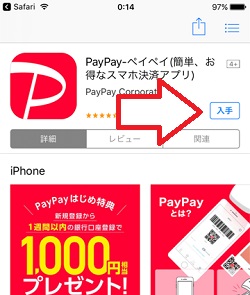
初回アプリ起動時に登録画面がでてきますので、先程連携させた携帯電話番号(これは必ずしもアプリをインストールしようとしているiPhoneの番号である必要はありません。「PayPayに登録(連携)したもの)とパスワード、またはYahoo IDでログインを行うことが出来ます。
ここではYahoo IDでログインしてみます。Yahoo IDとPayPayアカウントの連携が終わっていればヤフーIDとヤフーのパスワードでログインが出来ます(Yahooと未連携の状態では電話番号とパスワードでの入力となります)。
(Yahoo IDにワンタイムパスワードを設定している場合、YahooID利用のための認証が別途必要です)
さらにPayPayに登録された電話番号にSMSで認証コードが送られます(*SMSが迷惑メールとして判断されていることがありますので、すぐに届かない場合は迷惑メールフォルダをチェックしてください。管理人はまさに迷惑メール判定されていました)。認証コードの有効期限は10分となっていますので、早めに認証を行ってください。
4桁の認証コードを入力するとログインが完了し、iPhoneでもPayPayを使い始めることが出来ます。
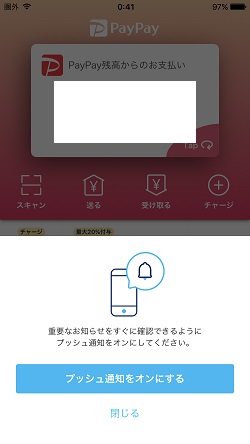
以上の手順で「PayPayアカウントの作成」・「ヤフーIDとPayPayの登録(ヤフーショッピングの特典受け取り登録)」・「iPhoneでPayPay支払いを利用する」ための準備が整いました。
実際にPayPayで決済を行うためには、引き続き「銀行口座登録」が必要となります。
より細かいPayPayの使い方・連携手順など最新情報は公式サイトも参照ください。
☆「Yahooショッピング公式ページ-PayPayのID連携手順」
口座登録・チャージをするとPayPay残高が貰えるキャンペーンがありますので、Yahooショッピング・ヤフートラベル(8月13日から変更予定)など、ヤフー関連サービスの利用でPayPay残高を貯める以外に使う場合は、支払い用の口座を登録してください(口座登録をしなくても残高を貯めることは可能です)。
☆「【年会費無料】イオンカード(WAON一体型)
![]() 」
」
(*上記は記事執筆時点のサービス仕様・アプリバージョンで確認したものです。画面や手続きの流れが変わることもあります。各自登録の際は実際の画面・利用規約をよく読み、状況に応じて登録を行ってください)
PayPayが使えるネットサービス
PayPayが多くの街のお店(実店舗)で使えることはお店の前に貼ってある「P」のシールで知っている人も多いと思いますが、PayPayは今後ネットにおいても利用可能なサービスが増えていきそうです。
近所にPayPayを使ってお得に買えるお店なんてそんなに無い・・・という場合にも、PayPayを使って節約が可能になるネットサービスをまとめておきます。
・Yahooショッピング
・ヤフオク!
・LOHACO
・Yahooトラベル(2019年8月13日以降対応予定)
・Yahoo占い/ニュース/ゲーム
・「自由テキスト」(電子書籍サービス)
・DiDi(配車サービス)
(2019年8月8日時点)
通常の決済方法を使うよりもたくさんの特典・優待があるサービスもあるため、PayPayを登録したらチェックしてからチェックしてみましょう。
